AirDrop을 사용하면Apple 기기 간에 파일을 매우 빠르게 공유 할 수 있습니다. 하지만 PC에서 iPhone으로 파일을 전송하고 싶다면 어떻게 해야 할까요? AirDrop으로 할 수 있을까요? 가능하다면 어떻게 작동하며, 작동하지 않을 경우 어떻게 해야 할까요? 이 가이드에서는 이 모든 것을 자세히 설명합니다. AirDrop이 PC에서 iPhone으로 작동하는지, 작동하지 않는 이유는 무엇인지, 그리고 컴퓨터와 iPhone 간에 파일을 원활하게 이동할 수 있는 몇 가지 유용한 팁과 간단한 대안을 알려드립니다.
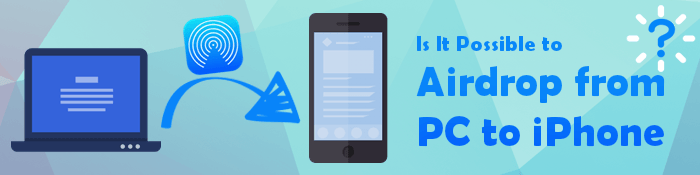
아니요 . AirDrop은 두 기기 간에 데이터를 완벽하게 공유할 수 있는 무료 iOS 서비스입니다. 안타깝게도 Apple은 iPhone, iPad, Mac 과 같은 자사 기기에만 해당 서비스를 제공합니다. AirDrop은 Apple 기기 간에만 파일을 공유할 수 있습니다. 따라서 기존 방식으로는 Windows 컴퓨터에서 iPhone으로 AirDrop을 사용할 수 없습니다.
하지만 그렇다고 해서 iPhone에서 Windows 컴퓨터로, 또는 그 반대로 파일을 전송할 수 없다는 뜻인가요? 아니요, 다양한 방법이 있습니다. 다음 부분으로 이동하여 자세히 알아보세요.
Windows 컴퓨터와 iPhone 간에 파일을 전송하는 다양한 방법이 있습니다. 다음은 그중 몇 가지입니다.
Windows 컴퓨터에서 iPhone 기기로 또는 그 반대로 데이터를 공유하는 가장 쉽고 빠른 방법은 Coolmuster iOS Assistant를 사용하는 것입니다. 이 애플리케이션은 주로 iOS 기기 간 , 그리고 iOS 와 Windows / Mac 컴퓨터 간의 데이터 전송을 위해 설계되었습니다. 이 소프트웨어를 사용하면 PC에서 iPhone으로 연락처, 캘린더, 북마크를 전송할 수 있습니다. 또한 iPhone에서 PC로 메시지, 사진, 연락처, 비디오 등을 전송할 수도 있습니다.
Coolmuster iOS Assistant의 주요 특징:
다음은 Coolmuster iOS Assistant를 사용하여 PC에서 iPhone으로 데이터를 전송하는 방법에 대한 단계별 가이드입니다.
01 Windows 또는 Mac 컴퓨터에 맞는 애플리케이션을 다운로드하고, 컴퓨터에 애플리케이션을 설치하여 실행하세요.
02 작동하는 USB 코드를 사용하여 iPhone을 컴퓨터에 연결하고 '이 컴퓨터를 신뢰하세요' 팝업 메시지 아래에 있는 신뢰 버튼을 탭합니다.

03 왼쪽 패널에서 전송할 데이터 유형을 선택하세요. 예를 들어, 북마크 폴더를 클릭하고 상단 메뉴에서 '가져오기' 옵션을 선택하세요.

04 팝업 Windows 탐색 창에서 iDevice로 전송하려는 파일을 찾은 다음 확인을 탭하여 프로세스를 시작합니다.
비디오 튜토리얼:
iTunes는 유선 연결을 통해 Windows 와 iPhone 기기 간에 데이터를 공유하는 데 적합한 무료 iOS 애플리케이션입니다. 또한 iTunes는 iPhone 데이터를 컴퓨터에 백업하고 , iPhone을 복원하고, iOS 기기를 업데이트하고, PC에서 iPhone 음악을 재생하는 등 강력한 기능을 지원합니다.
iPhone과 Windows 컴퓨터 간에 데이터를 공유하는 방법은 다음과 같습니다.
1단계. 최신 버전의 iTunes를 다운로드하여 설치하세요. 이미 설치되어 있다면 업데이트했는지 확인하세요. 그런 다음 iTunes 애플리케이션을 실행하고 다음 단계로 이동하세요.
2단계. 조명 코드를 사용하여 iPhone을 컴퓨터에 연결합니다. iPhone에서 연결 팝업을 수락하여 연결이 정상적으로 이루어지도록 합니다.
3단계. iTunes 인터페이스 왼쪽 상단에 있는 iPhone 버튼을 클릭하세요. 왼쪽 사이드바에서 동기화할 콘텐츠를 선택하세요.

4단계. 동기화 확인란 버튼을 체크하고 동기화할 항목을 선택하세요. 동기화할 모든 데이터에 대해 3단계 와 4 단계를 반복하세요. 기기의 윈도우 표시줄 하단에서 여유 공간을 확인할 수 있습니다.

5단계. iTunes는 기기를 컴퓨터에 연결할 때마다 기기를 자동으로 동기화합니다.
6단계. 동기화할 준비가 되면 적용 버튼을 클릭하세요.
클라우드 서비스를 사용하여 Windows 컴퓨터에서 iPhone으로 파일을 가져올 수도 있습니다. 예를 들어 iCloud를 사용해 보겠습니다. Google Drive 나 Dropbox와 같은 다른 서비스도 사용할 수 있습니다.
Windows 와 iPhone 간에 파일을 공유하기 위해 iCloud를 사용하는 방법은 다음과 같습니다.
1단계. PC에서 iCloud.com 에 접속하여 Apple ID를 사용하여 iCloud 계정에 로그인하세요. iCloud Drive 옵션을 선택하세요.
2단계. 업로드 아이콘을 탭한 다음 PC에서 iPhone으로 전송할 파일을 선택합니다.

3단계. iPhone에서 설정을 열고 [사용자 이름]을 선택한 후 iCloud 옵션을 선택하세요. iCloud Drive를 선택하세요.

4단계. 파일 앱을 열고 ' 찾아보기' 를 클릭한 다음 ' iCloud Drive' 옵션을 클릭하세요. 모든 데이터가 PC에서 iPhone으로 전송됩니다.
두 기기 모두 Apple 제품이기 때문에 Mac 에서 iPhone으로 AirDrop을 쉽게 사용할 수 있습니다. 방법은 다음과 같습니다.
1단계. Mac 과 iPhone 모두에서 AirDrop을 설정합니다.
iPhone의 경우:

Mac 의 경우:

2단계. Mac 에서 공유할 파일을 찾으세요. 파일을 마우스 오른쪽 버튼으로 클릭하고 상황에 맞는 메뉴에서 '공유 '를 선택하세요. 공유 옵션에서 AirDrop을 선택하세요.
3단계. Mac 의 AirDrop 창에 iPhone이 나타납니다. iPhone 아이콘을 클릭하여 선택하세요.
4단계. iPhone에서 파일 수락 여부를 묻는 메시지가 표시됩니다. 수락을 탭하여 전송을 시작합니다.
팁: iPhone에서 Mac 으로 AirDrop을 사용하는 방법에 대해 자세히 알아보려면 이 기사를 읽어보세요.
이제 Windows 에서 iPhone으로 AirDrop을 사용할 수 없다는 것을 이해하셨을 겁니다. 하지만 PC에서 iPhone으로 파일을 전송하는 데 도움이 되는 세 가지 대체 방법을 소개해 드리겠습니다. 위 방법 중 마음에 드는 것을 선택하세요. 하지만 빠르고 안정적이며 안전한 Coolmuster iOS Assistant를 사용하는 것을 권장합니다.
관련 기사:
6가지 실용적인 방법으로 iPhone에서 Windows 11/10/8/7 PC로 AirDrop을 전송하는 방법은?
AirDrop이 대기 중이거나 작동을 멈춘 문제에 대한 12가지 수정 사항